Índice Erro! Indicador não definido.
|
|
|
- Maria dos Santos Coradelli Ventura
- 8 Há anos
- Visualizações:
Transcrição
1 AVG Anti-Vírus 1
2 Índice Introdução... 3 Visão Geral... 4 Ficha Técnica de Ação de um Vírus... 7 Outras classes de vírus AVG Anti-Vírus Interface Principal Seção Informações sobre o estado de segurança do programa AVG Descrição da seção Links Rápidos Overview-Visão geral dos componentes Configuração avançada do programa AVG Barra de ferramentas de segurança do AVG Removable device scan Update Recebendo um Alerta Executando um Teste Padrão Encontrando e Eliminado um Vírus Cúpula de Vírus Quarentena Referências... Erro! Indicador não definido. 2
3 Introdução Nesta apostila revisaremos as funções e utilidades de um programa antivírus. Como também, sobre o que se trata um vírus de computador e o porquê da importância de se prevenir contra essa praga. Na medida em que a informática populariza-se, palavras como vírus, worms e trojans tornam-se mais comuns em nosso dia-a-dia, principalmente para usuários de Windows, plataforma operacional para a qual se intencionam a maioria deles. Um vírus de computador, assim como worms e trojans são programas criados a partir de um código malicioso, classificado como malware, cujas funções podem variar entre: danificar dados, comprometer o funcionamento do sistema, exibir mensagens ofensivas ou inconvenientes, abrir portas e permitir a invasão, possibilitando o acesso aos dados, via internet, captura e transferência das teclas digitadas, fornecendo a terceiros, receptor, fontes para obtenção de senhas e números de cartões de crédito, entre outras. Enfim, são infinitas as alternativas utilizadas por programadores na utilização desse tipo de software, como também tem ficado cada dia mais sofisticado, buscando 3
4 sempre contornar as defesas criadas por empresas de segurança e desenvolvimento de sistemas de proteção antivírus. É muito importante, nos dias de hoje, aprendermos a pesquisar, identificar e manter nosso computador sempre livre desse tipo de ameaça, pois além dos malefícios que trazem, há ainda os que se propagam pelos discos e arquivos, multiplicandose e comprometendo ainda mais o sistema, além da utilização de meios como o Catálogo de endereços, no Outlook, para se auto enviar aos contatos de sua lista. A função de um programa antivírus é justamente varrer os discos e analisar os arquivos em busca de vírus. Esse software, por sua vez, deve estar com seu banco de vacinas (definições de vírus) devidamente atualizado, pois se considerando a freqüência com que novas pragas aparecem, seu objetivo é proporcionar segurança ao usuário, fornecendo uma atual e rápida detecção, objetivando a eliminação dos vírus e evitando que ele cause maiores transtornos. Visão Geral Os nomes de vírus podem nos ajudar em sua identificação, se aprendermos a observar alguns detalhes de sua nomenclatura. 4
5 Inicialmente, podemos citar os vírus de DOS, como os mais difíceis de encontrar. Podemos citar como exemplo, as ocorrências ACG. A, Preboot, etc. Em seguida, diferenciaremos as plataformas de ação dos vírus. Entre as maiores estão Windows, Unix (abrangendo o Linux) e Mac. Todos os vírus para Unix carregam o prefixo Unix e sua ocorrência é rara, servindo geralmente para a análise dos desenvolvedores. Os vírus destinados a Machintosh carregam consigo o Prefixo Mac e são um pouco mais comuns em relação ao Unix e, finalmente, aqueles que atacam a plataforma Windows, à qual se destinam a maioria esmagadora dos vírus, e que pode ser explicado pela maior facilidade de ação, devido à falhas mais constantes de segurança em sua estrutura e, principalmente, por ser o sistema operacional mais utilizado no mundo. É exatamente este último, o alvo de nosso curso. Os vírus projetados para Windows têm o prefixo Win32 e funcionam em todos os sistemas operacionais Windows de 32 Bits (win95, Win98, WinME, WinNT, Win2000 e WinXP). Mas, nem sempre os vírus para esse sistema possuem em seu corpo, o prefixo Win32. Esta nomenclatura, quando usada, é apenas por vírus específicos, principalmente worms e infectores de arquivos. Na última parte do nome, é possível ainda, encontrarmos a que é uma abreviação para mass-mailer. Isto 5
6 significa que esta utiliza o sistema de para se espalhar pela Internet, aproveitando-se dos contatos inseridos no Catálogo de endereços da vítima, para se auto-enviar. Isso fará com que a pessoa abra o e o execute em seu computador. Observando a composição do nome do vírus Nimda(admin ao contrário), conhecido no mundo todo pelo estrago que fez, temos: Win32.Nimda.E@mm Win32 Nimda Win32: Funciona em qualquer ambiente Windows de 32 Bits. Nimda: Nome da praga eletrônica E: Derivação/mutação de uma versão anterior, como por exemplo: Mass-mailer. Vírus propagado via . Observando a construção do nome do vírus/worm Nimda, devemos entender também, que pode haver sinônimos para um mesmo vírus, que surgem durante sua ação e mutação. No caso, o Nimda também pode ser encontrado como w32/nimda@mm, PE_NIMDA.A, I-Worm.Nimda, W32/NIMDA-A WIN32.NIMDA.A 6
7 Ficha Técnica de Ação de um Vírus Um vírus não nasce sozinho, ele é fruto da criação malintencionada de um programador que, após desenvolvê-lo, realiza sua ação, tendo geralmente como destino final, a rede mundial de computadores (internet), chegando em anexo, por . Geralmente, esse anexo recebe um disfarce, como por exemplo, uma chamada para um arquivo de som através da definição áudio/x-wav contendo um arquivo executável com o nome de Readme.exe, por exemplo. E se este arquivo for recebido pelo Outlook, é automaticamente executado pelo mesmo. E na verdade não ocorre nenhum som do arquivo, pois ele nada mais é do que o código puro do vírus. Geralmente, um contaminado, além de, na maioria dos casos, desconhecermos sua autoria, traz no campo Assunto, palavras facilmente suspeitas, como por exemplos: Subject, RE:Your , Your information, For you, etc. Um vírus também pode vir camuflado sob uma extensão aparentemente inofensiva, mas também, de fácil identificação, como por exemplo: hahaha.gif.pif, xxx.avi.cmd, foryou.doc.bat, etc. Note que a suposta primeira extensão, aparentemente inofensiva, nada mais é do que parte do nome do arquivo, pois a extensão real, que é assimilada pelo sistema, aparece em seguida. Também há casos, e esses mais raros e complexos, em 7
8 que o vírus vem realmente sob um arquivo inofensivo. O arquivo pode vir sob uma extensão jpeg (imagem) que carrega consigo o código do vírus, sendo absorvido pelo sistema assim que se tenta abrir, nesse caso, a figura. Tomando novamente o Nimda como exemplo, após infectar a máquina, ele explora uma falha do Windows, corrigida pela Microsoft, para se reproduzir pela rede local e pela internet, criando uma auto-cópia em um arquivo de formato eml (correio eletrônico), que causa sua execução pelo Internet Explorer e Outlook Express, sendo enviado em seguida para os contatos da lista e locais de rede. Na máquina infectada, seguia causando danos, sobrescrevendo e agregando-se a outros programas e arquivos vitais para o funcionamento do sistema, além da abertura de portas para invasão e a criação de compartilhamentos abertos para todos os drives (disco rígidos, discos removíveis e CDs) existentes no computador, dando completo acesso ao possível invasor. Dentro de uma rede interna, o estrago pode ser ainda maior, exigindo uma grande agilidade por parte de seu administrador, pois basta que uma única unidade seja contaminada, para que o mesmo alastre-se rapidamente para os outros computadores, ocasionando, às vezes, medidas drásticas, como inutilização temporária da rede. 8
9 Devemos entender que a construção do nome apenas nos fornece informações para identificarmos o vírus e seu tipo. Tipos de Vírus É muito comum ouvirmos falar ou observarmos em matérias escritas, palavras como vírus e worms usadas de uma forma indistinta para se referir à mesma coisa. Apesar de ser admissível para o entendimento comum, há conceitos bem diferentes entre eles. Todos os tipos de códigos maléficos podem ser englobados na categoria de malware, porém, o grupo mais abundante é justamente o dos vírus, que pode ser dividido em três subgrupos: Vírus, Worms e Trojans (Cavalos de Tróia). Vírus São programas de informática capazes de multiplicar-se mediante a infecção de outros programas maiores. Tentam permanecer ocultos no sistema, até o momento da ação, e podem introduzir-se nas máquinas de diversas formas, produzindo desde efeitos simplesmente inoportunos, até altamente destrutivos e irreparáveis. Worm (Verme) Similares aos vírus, mas com a diferença de que conseguem realizar cópias de si mesmos ou de algumas de suas partes. Os worms não necessitam infectar outros 9
10 arquivos para se multiplicar e normalmente espalham-se usando recursos de rede, incluindo o . Trojan (troiano) ou Cavalo de tróia São programas que podem atacar o computador por qualquer meio, e depois de introduzidos, realizam determinadas ações no sistema, com o objetivo de controlá-lo. Trojans puros não têm capacidade de se auto-reproduzir ou infectar outro programas. O nome Cavalo de Tróia deriva do famoso episódio de soldados gregos escondidos em um cavalo de madeira, deixado como presente para os Troianos, durante a simulação de uma retirada dos Gregos na guerra entre os dois povos, que ao cair da noite saíram do cavalo e abriram os portões da cidade para a entrada de seu exército, vencendo a batalha e derrotando Tróia. É exatamente essa a função desse tipo de vírus: chega como algo, às vezes bonito e aparentemente inofensivo, mas sua real função é abrir as portas dos fundos, dando oportunidade para o invasor entrar e dominar a máquina. Outras classes de vírus Vírus de Macro Além dos tipos mais comuns, citados aqui, há ainda alguns que recebem uma classificação particular e não tão comum, como é o caso do vírus de macro, que vem se espalhando e já correspondem a uma boa parte de infecções dos 10
11 computadores. Este tipo de vírus esta embutido em alguns documentos do Office, recebidos pela internet e, justamente por isso, é difícil de ser suspeito, pois quem o possui pode nem sequer saber que o tem e, ao criar um documento e enviá-lo aos amigos, estes automaticamente serão contaminados pelo vírus ao abrir o documento. O vírus de macro não traz grandes prejuízos para o computador, mas pode causar aborrecimentos quando do uso do Word, PowerPoint ou Excel. Hoax (Boato)- Os hoax são falsos alertas de vírus enviados por , geralmente com a função de intimidar o usuário, fazendo com que o mesmo exclua algum arquivo importante do sistema pensando ser um vírus ou simplesmente um alerta contendo ameaças sobre algum possível novo vírus, altamente destrutivo. Entre suas características principais esta a de trazer assuntos como JAMAIS ABRA (OU LEIA) UM COM O TEXTO... ou informam que o vírus causa do ataque do mesmo e sempre orientam você a transmitir tal para todos seus amigos e conhecidos. O intuito real de um vírus hoax é apenas causar pânico, geralmente em pessoas com pouca intimidade com o computador. AVG Anti-Vírus Interface Principal 11
12 O AVG Free Edition, assim como outros programas antivírus, inicia sua atividade assim que o computador é ligado, pois está programado para agir também em verificações contra vírus de Boot (inicialização do sistema). Seu ícone de atividade encontra-se no canto direito da Barra de Tarefas. Para visualizar sua tela de opções, clique no menu Iniciar, Todos os programas, AVG free 8.5 e selecione a opção AVG Free User Interface. 12
13 Você também pode visualizá-la, clicando com o botão direito do mouse sobre o ícone da Barra de Tarefas e, depois, em Open AVG User Interface ou em português como esta sendo mostrado Abrir interface de Usuário do AVG. Tela do AVG Anti-Vírus Free: Barra de Título Barra de Menu Informações sobre o estado de segurança Links Rápidos Componentes de Avaliação 13
14 Notificações A janela principal é dividida em várias seções. Barra de Título: é onde se encontra o nome do programa. Barra de Menu: é onde fica os comandos do programa, que permite ter o acesso a todos os componentes do programa do AVG, serviços e características. Informações sobre o estado de segurança: prevê as informações sobre o estado atual do programa AVG. Links Rápidos: têm acesso mais rápido as tarefas freqüentemente mais usadas. Componentes de Avaliação: oferece uma avaliação de todos os componentes instalados do AVG. A Área de Notificações pode ser desativada quando desejar. Clicando na opção Hide notification, para habilitá-la clique em Show notification. Em português como está na figura abaixo, para desativar clique em Ocultar notificação e para Habilitá-la clique em Mostrar notificação. 14
15 A Barra de menu é usada para navegar pelos comandos do programa do AVG, o menu é dividido em cinco seções principais, File, Components, History, Tools e Help. Em português respectivamente são: Arquivo, Componentes, Histórico, Ferramentas e Ajuda. Menu Arquivo No menu File (Arquivo) encontramos a opção Exit (Sair), que encerra o programa ou pode-se ainda utilizar o botão Fechar na Barra de Título. 15
16 Ao utilizar uma das opções de fechar, você terá fechado a interface do programa. Entretanto, o aplicativo AVG continuará sendo executado em segundo plano e seu computador continuará protegido. Seção Informações sobre o estado de segurança do programa AVG. A seção Security Status Info (Informações sobre o estado de segurança) está localizada na parte superior da janela principal do AVG. Nessa seção, você encontrará informações sobre o estado de segurança atual do AVG 8.5 Anti-Vírus. Observe os ícones possivelmente ocultos dessa seção e seus significados. O ícone verde indica que o AVG esta totalmente funcional. Seu computador está totalmente protegido, atualizado e todos os componentes instalados estão funcionando corretamente. O ícone laranja avisa que um ou mais componentes estão configurados incorretamente e você deverá prestar atenção às propriedades e configurações respectivas. Não há problema crítico no AVG e você provavelmente decidiu desativar alguns componentes por algum motivo. Você ainda está protegido pelo AVG. Entretanto, preste atenção às configurações do 16
17 componente com problema. Seu nome será fornecido na seção Informações sobre o Estado de Segurança. O ícone vermelho indica que o AVG está em estado crítico! Um ou mais componentes não está funcionando apropriadamente e o AVG não poderá proteger o seu computador. Preste atenção para reparar imediatamente o problema relatado. É altamente recomendável prestar atenção nas informações sobre o estado de segurança e, caso o relatório indique algum problema, tentar resolvê-lo imediatamente. Caso contrário, seu computador estará em risco! Também é possível verificar o estado do AVG olhando no ícone da Barra de Tarefas. Ele ficará visível independentemente da janela principal do programa aberto ou fechado. Veja as descrições das imagens. Se o ícone estiver colorido estará indicando que todos os componentes do AVG estão ativos e completamente funcionais. Um ícone cinza com um sinal de exclamação indica um problema (componente inativo, status de erro e etc.). Descrição da seção Links Rápidos. Overview (Visão Geral): use esse link para passar de qualquer interface do AVG aberta no momento para a interface padrão, com uma visão geral de todos os componentes. 17
18 Computer Scanner (Verificador do computador): use esse link para abrir a interface de verificação do AVG, onde é possível executar testes diretamente, programar verificações ou editar parâmetros. Update now (Atualizar agora) esse link abre a interface de atualização e inicializa o processo de atualização do AVG imediatamente. Overview - Visão geral dos componentes. Quando o programa antivírus é aberto, automaticamente a seção overview já aparece ativada juntamente com seus componentes. Componente Anti-Vírus. O mecanismo de verificação do software antivírus verifica se há vírus conhecidos em todos os arquivos e atividades de arquivo (abertura/fechamento de arquivos etc.). Qualquer vírus detectado 18
19 será bloqueado e não poderá realizar nenhuma ação. Ele também será limpo e colocado em quarentena. Interface do componente Anti-Vírus. A interface do componente do Anti-Vírus apresenta informações básicas sobre a funcionalidade do componente, informações sobre o estado atual do componente. 19
20 Infection definitions (Definições de infecção): Fornece a contagem de vírus definidos na versão atualizada do banco de vírus. Latest database update (Atualização mais recente do banco de dados): especifica quando e a que horas o banco de dados foi atualizado. Database version (Versão do banco de dados): define o número da versão mais recente do banco de dados. Esse número aumenta a cada atualização da base de vírus. Para retornar a tela principal do AVG, utilize o botão Back(Voltar). Componente Anti-Spyware. A definição comum de spyware é um tipo de malware, ou seja, softwares que coletam informações a partir do computador do usuário sem o conhecimento ou consentimento deste. Alguns 20
21 aplicativos de spyware também podem ser instalados propositalmente e, geralmente, contêm anúncios, janelas pop-up ou tipos diferentes de softwares inoportunos. Atualmente, a fonte mais comum de infecção são sites com conteúdo potencialmente perigoso. Outros métodos de transmissão, como ou transmissão por worms e vírus, são também predominantes. A proteção mais importante é o uso de um verificador de segundo plano sempre ativo, o Anti-Spyware, que funciona como uma proteção residente e verifica seus aplicativos em segundo plano, à medida que são executados. Também é possível que algum malware tenha sido transmitido ao seu computador antes da instalação do AVG ou que você tenha se esquecido de baixar as últimas atualizações de banco de dados e programas. Por esta razão, o AVG permite verificar totalmente o computador em busca de malware ou spyware, usando o recurso de verificação. Ele também detecta malwares inativos e não perigosos, ou seja, baixados, mais ainda não ativados. 21
22 Veja a interface dos do componente Anti-Spyware: Funcionalidades do Componente Anti-Spyware. Spyware definitions (Spyware de infecção): fornece a contagem de amostras de spyware definidas na versão do banco de dados de spyware mais recente. Latest database update (Atualização mais recente do banco de dados): especifica quando e a que horas o banco de dados do spyware foi atualizado. Database version (Versão do banco de dados): define o número da versão mais recente do spyware. Esse número aumenta a cada atualização da base de vírus. Configuração avançada do programa AVG. Menu Tools (Ferramentas) e selecione a opção Advanced settings (Configurações Avançadas). 22
23 do AVG). Janela Advanced AVG Settings (Configurações Avançadas A janela é dividida em duas seções: a parte da esquerda oferece uma navegação organizada em árvore para as opções de configuração do programa. Selecione o componente de qual deseja alterar a configuração do (ou sua parte específica) para abrir a caixa de edição na seção á direita da janela. 23
24 O primeiro item na árvore de navegação, Appearance (Aparência), refere-se às configurações gerais da interface de usuário do AVG e algumas opções elementares do comportamento do aplicativo. Display system tray notifications (Exibir notificações da bandeja do sistema): por padrão, este item é selecionado (como ativado) e as notificações são exibidas. Se você desmarcar esse item, será completamente desativada a exibição de todas as notificações. Quando ativado, é possível selecionar quais notificações específicas devem ser exibidas. Display tray notifications about update (Exibir notificações na bandeja sobre atualização): decida se as informações relativas ao início, andamento ou finalização do processo de atualização do AVG devem ser exibidas; Display tray notifications about scanning (Exibir notificações sobre verificação): decida se as informações sobre início automático da verificação agendada, seu andamento e resultados devem ser exibidos; Display Resident Shield related tray notifications (Exibir notificações referente a proteção Residente): decida se as informações relativas a salvar, copiar e abrir processos devem ser exibidas ou omitidas; Display components state change notifications (Exibir notificações de mudança de estado dos componentes): decidir se 24
25 informações relativas à atividade/inatividade de componentes ou seu possível problema devem ser exibidos. Ao relatar o status de falha de um componente, esta opção se iguala à função informativa do ícone da bandeja do sistema (mudança de cor) relatando um problema em quaisquer componentes do AVG. Display Firewall ralated tray notifications: Exibir notificação relacionada ao Firewall. Display Scanner related tray notifications (Exibir notificações da bandeja relacionadas ao Verificador de ): decida se as informações sobre a verificação de todas as mensagens de de entrada e saída serão exibidas. Componente Scanner (Verificador de ) dê um duplo clique. 25
26 O Scanner configura a proteção antivírus para conferir as mensagens e anexos recebidos e as mensagens enviadas de seu Correio Eletrônico. Scanner settings e suas opções. Descrição das opções: -Scan incoming messages: Verifica as mensagens recebidas; -Scan outgoing messages: Verifica as mensagens enviadas; -Display notification icon while is being scanned: Exibe um ícone de notificação enquanto o esta sendo verificado. Qualquer opção que for marcada ou desmarcada é necessário clicar no botão Save changes, pois assim as alterações feitas serão salvas. Componente License (Licença). 26
27 Neste componente você encontrará: -License Number (número de Licença): fornece a forma exata do número. Ao digitar o número da licença, você deve ser totalmente preciso e inseri-lo como mostrado. Para seu conforto, a caixa de diálogo Licença oferece o botão copiar numero de licença. Pressione o botão para copiar o número na área de transferência e depois você poderá colá-lo onde desejar (CTRL +V) - License type (tipo de licença): especifica a edição do produto definida pelo número da licença. - Number of seats (Número de computadores): a quantidade de estações de trabalho em que você tem permissão para instalar o AVG. Componente LinkScanner O LinkScanner é uma tecnologia que vai proteger mais de 60 milhões de usuários contra sites com códigos maliciosos 27
28 (como os phishing) ou contra downloads que possam explorar algum tipo de falha nos PCs (os chamados exploits). Com a Web cada vez mais em evidencia, os conteúdos gerados pelos usuários, que clicam e linkam praticamente tudo em um site, pode ser totalmente segura em um momento, mais muito perigosa em instantes seguintes. Diante disso, a tecnologia LinkScanner vai trazer uma proteção completa em tempo real para os usuários, fazendo com que qualquer possível ameaça presente em um simples link seja bloqueada. Interface do computador LinkScanner. 28
29 Settings (configurações), descrição de suas opções. Enable AVG Search-Shield (Ativar o AVG Search- Shield opção ativada por padrão): ícones de notificação de aviso em pesquisas realizadas no Google, Yahoo ou MSN com verificação antecipada do conteúdo de sites retornado pelo mecanismo de pesquisa. Os navegadores compatíveis são a Internet Explorer e o Firefox; Enable AVG Active Surf-Shield (Ativar AVG Active Surf-Shield opção ativada por padrão): (proteção em tempo real) proteção contra sites explorados à medida que são acessados. As conexões com sites por meio de um navegador da Web ou outro aplicativo que utiliza HTTP; Enable reporting of exploited websites to AVG (Relatórios posteriores de sites exploradores): marque este item para permitir a geração de relatórios de exploração e sites maliciosos encontrados por usuários por meio de Navegação Segura ou Pesquisa Segura para alimentar o banco de dados que coleta informações sobre atividade na Web. Barra de ferramentas de segurança do AVG. O AVG Security Toolbar foi desenvolvido para funcionar com o MS Internet Explorer (versão 6.0 ou posterior) e o Mozilla Firefox (versão 1.5 ou posterior). Quando instalado, por padrão, 29
30 o AVG Security Toolbar poderá ser localizado bem abaixo da Barra de Endereços dos navegadores. A barra AVG Security Toolbar. Janela do Internet Explorer e abaixo da Barra de Endereços a nova barra do AVG Security Toolbar. Opções do AVG Security Toolbar. O AVG Security Toolbar consiste no seguinte: AVG Toolbar menu (Botão do logotipo AVG) - oferece acesso a itens gerais da Barra de ferramentas. Basta clicar no botão do logotipo para ser redirecionado ao site do AVG. Clicar no ponteiro ao lado do ícone do AVG abrirá o seguinte: Toolbar Info (Informações da barra de ferramentas): link para a página inicial do AVG Security Toolbar que contém informações detalhadas sobre a proteção da Barra de ferramentas; Launch AVG 8.5 (Iniciar AVG 8.5): abre a interface de usuário do AVG 8.5; Caixa de diálogo Options. 30
31 Options (Opções): abre uma caixa de diálogo que permite ajustar as configurações do AVG Security Toolbar de acordo com suas necessidades; a caixa de diálogo é dividida em duas guias: General (Geral): Nesta guia pode localizar duas seções chamadas Botões e Classificações. A seção Buttons (Botões): Permite configurar quais botões serão visíveis ou ocultados no AVG Security Toolbar. Por padrão, todos os botões estarão visíveis. A seção Ratings (Classificação): Permite determinar qual o tipo de classificação você prefere exibir os resultados de 31
32 pesquisa. Por padrão, todas as classificações estarão visíveis, mas você poderá ocultar algumas delas (ao fazer pesquisas usando a caixa de pesquisa do Yahoo, apenas os resultados seguros serão exibidos). Advanced (Avançado): Nesta guia, os recursos de proteção do AVG Security Toolbar podem ser editados. Por padrão, os recursos AVG Search-Shield e AVG Active Surf-Shield estão ativados. Guia Advanced (Opções Avançadas). 32
33 Descrição das opções da seção Advanced Options: AVG Search-Shield: Botão liga/desliga que controla o status da proteção AVG Active Surf-Shield; AVG Active Surf-Shield: Botão liga/desliga que controla o status da proteção AVG Search-Shield. Ao realizar uma pesquisa em algum site de busca, note que na página na frente dos links existe um ícone de um círculo animado. Quando o ícone animado parar, você verá o resultado de cada link, esse ícone animado mudará para um ícone estático. 33
34 Ao pesquisar na Internet com o AVG Search-Shield ativado, todos os resultados retornados dos mecanismos de pesquisa mais conhecidos, como Yahoo, Google e MSN serão avaliados quanto a links perigosos ou suspeitos. Veja abaixo os detalhes dos respectivos ícones: A página do link é segura (com o mecanismo de pesquisa do Yahoo! No AVG Security Toolbar, esse ícone não será exibido). A página do link não contém ameaças, mas é suspeita (de origem ou intenção duvidosa, portanto, não é recomendada para comprar online e etc.). A página de link pode ser segura, mas contém outros links para páginas definitivamente perigosas, ou de código suspeito, embora não esteja diretamente empregando uma ameaça no momento. 34
35 A página de link contém ameaças ativas. Para sua própria segurança, você não poderá visitar esta página. A página do link não está acessível e não pôde ser verificada. Passar o mouse sobre um ícone traz informação sobre o link, exibirá detalhes sobre o conteúdo específico. Informações incluem detalhes adicionais da ameaça (se houver), o endereço IP do link e quando a página foi verificada pelo AVG. Ao posicionar o mouse sobre o ícone de segurança do AVG, observe que detalhes sobre o link será exibido. 35
36 Caso encontrar um site malicioso, o AVG emitirá um aviso com uma janela referente ao ícone vermelho. Se ainda desejar visitar a página infectada, haverá um link disponível (click here) (clique aqui). Resident Shield O Resident Shield verifica os arquivos à medida que são copiados, abertos ou salvos. Quando o Residente Shield descobre um vírus em um arquivo acessado, ele para as operações em execução no momento e não permite que o vírus seja ativado. O Residente Shield, é carregado na memória do computador durante a inicialização do sistema, também fornece proteção vital para as áreas do sistema. 36
37 Resident Shield e seus componentes. Além de uma visão geral dos dados estatísticos mais importantes e informações sobre o status atual do componente, a interface do Resident Shield oferece também algumas opções de configurações básicas de componentes. 37
38 Resident Shield has been running for: Fornece a hora desde a última inicialização do componente. Threats detected an blocked: Número de infecções detectadas e impedidas de serem executadas/abertas. Resident Shield settings Na parte inferior da janela do AVG, você encontrará a seção chamada Resident Shield settings, na qual é possível editar algumas configurações básicas da funcionalidade do componente. Opção Resident Shield active permite ativar/desativar facilmente a proteção residente. Por padrão, a função está ativa. Com a proteção residente ativa, é possível decidir como as infecções possivelmente detectadas devem ser tratadas (removidas). - Remove all threats automatically: Remove todas as ameaças automaticamente. 38
39 - Ask me before removing threats: Pergunta ao usuário se deseja remover as ameaças. Pode-se selecionar a opção Scan for Tracking Cookies, em casos específicos, você pode ativar esta opção para monitorar os cookies, mas ela fica desativada por padrão. Componente Update Manager. Exibe informações sobre a funcionalidade do componente e seu status atual (Gerenciador de atualização está ativo) e fornece os dados estatísticos relevantes. Opções Update Manager. 39
40 Latest update: Especifica quando e a que horas o banco de dados foi atualizado. Vírus database version: Define o número da versão mais recente do banco de dados. Esse número aumenta a cada atualização da base de vírus. Next scheduled update: Indica a data e horário que será realizada à próxima atualização. At a specific time interval, configurando esta opção podemos definir o dia e a hora exata para que inicialize a atualização. 40
Novidades do AVG 2013
 Novidades do AVG 2013 Conteúdo Licenciamento Instalação Verificação Componentes Outras características Treinamento AVG 2 Licenciamento Instalação Verificação Componentes do AVG Outras características Treinamento
Novidades do AVG 2013 Conteúdo Licenciamento Instalação Verificação Componentes Outras características Treinamento AVG 2 Licenciamento Instalação Verificação Componentes do AVG Outras características Treinamento
Índice Erro! Indicador não definido.
 AVG Anti-Vírus 1 Índice Introdução... 3 Visão Geral... 4 Ficha Técnica de Ação de um Vírus... 7 Outras classes de vírus... 10 AVG Anti-Vírus Interface Principal... 11 Seção Informações sobre o estado de
AVG Anti-Vírus 1 Índice Introdução... 3 Visão Geral... 4 Ficha Técnica de Ação de um Vírus... 7 Outras classes de vírus... 10 AVG Anti-Vírus Interface Principal... 11 Seção Informações sobre o estado de
Escaneando seu computador com o Avira AntiVir 10
 Escaneando seu computador com o Avira AntiVir 10 Para fazer um scan, clique com o botão direito do mouse sobre o símbolo do Avira AntiVir (aquele guarda-chuva vermelho aberto ao lado do relógio do Windows)
Escaneando seu computador com o Avira AntiVir 10 Para fazer um scan, clique com o botão direito do mouse sobre o símbolo do Avira AntiVir (aquele guarda-chuva vermelho aberto ao lado do relógio do Windows)
Como Usar o DriverMax
 Como Usar o DriverMax Este programa é uma mão na roda para proteger os drivers dos componentes de um computador. Veja porquê. O DriverMax é uma ferramenta que faz cópias de segurança de todos os drivers
Como Usar o DriverMax Este programa é uma mão na roda para proteger os drivers dos componentes de um computador. Veja porquê. O DriverMax é uma ferramenta que faz cópias de segurança de todos os drivers
ESET NOD32 Antivirus 4 para Linux Desktop. Guia de Inicialização Rápida
 ESET NOD32 Antivirus 4 para Linux Desktop Guia de Inicialização Rápida O ESET NOD32 Antivirus 4 fornece proteção de última geração para o seu computador contra código malicioso. Com base no mecanismo de
ESET NOD32 Antivirus 4 para Linux Desktop Guia de Inicialização Rápida O ESET NOD32 Antivirus 4 fornece proteção de última geração para o seu computador contra código malicioso. Com base no mecanismo de
Manual Captura S_Line
 Sumário 1. Introdução... 2 2. Configuração Inicial... 2 2.1. Requisitos... 2 2.2. Downloads... 2 2.3. Instalação/Abrir... 3 3. Sistema... 4 3.1. Abrir Usuário... 4 3.2. Nova Senha... 4 3.3. Propriedades
Sumário 1. Introdução... 2 2. Configuração Inicial... 2 2.1. Requisitos... 2 2.2. Downloads... 2 2.3. Instalação/Abrir... 3 3. Sistema... 4 3.1. Abrir Usuário... 4 3.2. Nova Senha... 4 3.3. Propriedades
para Mac Guia de Inicialização Rápida
 para Mac Guia de Inicialização Rápida O ESET Cybersecurity fornece proteção de última geração para o seu computador contra código malicioso. Com base no ThreatSense, o primeiro mecanismo de verificação
para Mac Guia de Inicialização Rápida O ESET Cybersecurity fornece proteção de última geração para o seu computador contra código malicioso. Com base no ThreatSense, o primeiro mecanismo de verificação
INTRODUÇÃO AO WINDOWS
 INTRODUÇÃO AO WINDOWS Paulo José De Fazzio Júnior 1 Noções de Windows INICIANDO O WINDOWS...3 ÍCONES...4 BARRA DE TAREFAS...5 BOTÃO...5 ÁREA DE NOTIFICAÇÃO...5 BOTÃO INICIAR...6 INICIANDO PROGRAMAS...7
INTRODUÇÃO AO WINDOWS Paulo José De Fazzio Júnior 1 Noções de Windows INICIANDO O WINDOWS...3 ÍCONES...4 BARRA DE TAREFAS...5 BOTÃO...5 ÁREA DE NOTIFICAÇÃO...5 BOTÃO INICIAR...6 INICIANDO PROGRAMAS...7
MANUAL DE CONFIGURAÇÃO DO BACKUP
 SISTEMA DE AUTOMAÇÃO COMERCIAL MANUAL DE CONFIGURAÇÃO DO BACKUP Apresentação Após o término da instalação você deverá configurar o Backup para que você tenha sempre uma cópia de segurança dos seus dados
SISTEMA DE AUTOMAÇÃO COMERCIAL MANUAL DE CONFIGURAÇÃO DO BACKUP Apresentação Após o término da instalação você deverá configurar o Backup para que você tenha sempre uma cópia de segurança dos seus dados
Google Drive. Passos. Configurando o Google Drive
 Google Drive um sistema de armazenagem de arquivos ligado à sua conta Google e acessível via Internet, desta forma você pode acessar seus arquivos a partir de qualquer dispositivo que tenha acesso à Internet.
Google Drive um sistema de armazenagem de arquivos ligado à sua conta Google e acessível via Internet, desta forma você pode acessar seus arquivos a partir de qualquer dispositivo que tenha acesso à Internet.
F-Secure Anti-Virus for Mac 2015
 F-Secure Anti-Virus for Mac 2015 2 Conteúdo F-Secure Anti-Virus for Mac 2015 Conteúdo Capítulo 1: Introdução...3 1.1 Gerenciar assinatura...4 1.2 Como me certificar de que o computador está protegido...4
F-Secure Anti-Virus for Mac 2015 2 Conteúdo F-Secure Anti-Virus for Mac 2015 Conteúdo Capítulo 1: Introdução...3 1.1 Gerenciar assinatura...4 1.2 Como me certificar de que o computador está protegido...4
Iniciação à Informática
 Meu computador e Windows Explorer Justificativa Toda informação ou dado trabalhado no computador, quando armazenado em uma unidade de disco, transforma-se em um arquivo. Saber manipular os arquivos através
Meu computador e Windows Explorer Justificativa Toda informação ou dado trabalhado no computador, quando armazenado em uma unidade de disco, transforma-se em um arquivo. Saber manipular os arquivos através
Google Drive: Acesse e organize seus arquivos
 Google Drive: Acesse e organize seus arquivos Use o Google Drive para armazenar e acessar arquivos, pastas e documentos do Google Docs onde quer que você esteja. Quando você altera um arquivo na web, no
Google Drive: Acesse e organize seus arquivos Use o Google Drive para armazenar e acessar arquivos, pastas e documentos do Google Docs onde quer que você esteja. Quando você altera um arquivo na web, no
AULA 3 FERRAMENTAS E APLICATIVOS DE NAVEGAÇÃO, DE CORREIO ELETRÔNICO, DE GRUPOS DE DISCUSSÃO, DE BUSCA E PESQUISA (PARTE II)
 AULA 3 FERRAMENTAS E APLICATIVOS DE NAVEGAÇÃO, DE CORREIO ELETRÔNICO, DE GRUPOS DE DISCUSSÃO, DE BUSCA E PESQUISA (PARTE II) A seguir vamos ao estudo das ferramentas e aplicativos para utilização do correio
AULA 3 FERRAMENTAS E APLICATIVOS DE NAVEGAÇÃO, DE CORREIO ELETRÔNICO, DE GRUPOS DE DISCUSSÃO, DE BUSCA E PESQUISA (PARTE II) A seguir vamos ao estudo das ferramentas e aplicativos para utilização do correio
Office 365 Manual Outlook 365 Web Application
 Office 365 Manual Outlook 365 Web Application Requisitos para usar o Office 365: Ter instalado pelo menos a versão 7 do Internet Explorer, Mozilla Firefox 15, Google Chrome 21 ou Safari no Mac. O que é
Office 365 Manual Outlook 365 Web Application Requisitos para usar o Office 365: Ter instalado pelo menos a versão 7 do Internet Explorer, Mozilla Firefox 15, Google Chrome 21 ou Safari no Mac. O que é
USANDO O ROUNDCUBE WEBMAIL
 USANDO O ROUNDCUBE WEBMAIL ATENÇÃO! Para utilizar este tutorial não se esqueça: Onde estiver escrito seusite.com.br substitua pelo ENDEREÇO do seu site (domínio). Ex.: Se o endereço do seu site é casadecarnessilva.net
USANDO O ROUNDCUBE WEBMAIL ATENÇÃO! Para utilizar este tutorial não se esqueça: Onde estiver escrito seusite.com.br substitua pelo ENDEREÇO do seu site (domínio). Ex.: Se o endereço do seu site é casadecarnessilva.net
Auxiliar de instalação (Português Brasileiro) Primeiros passos
 Primeiros passos Auxiliar de instalação (Português Brasileiro) Agradecemos que você tenha optado por nosso produto e esperamos que esteja sempre satisfeito(a) com seu novo software da G DATA. Caso algo
Primeiros passos Auxiliar de instalação (Português Brasileiro) Agradecemos que você tenha optado por nosso produto e esperamos que esteja sempre satisfeito(a) com seu novo software da G DATA. Caso algo
ArpPrintServer. Sistema de Gerenciamento de Impressão By Netsource www.netsource.com.br Rev: 02
 ArpPrintServer Sistema de Gerenciamento de Impressão By Netsource www.netsource.com.br Rev: 02 1 Sumário INTRODUÇÃO... 3 CARACTERÍSTICAS PRINCIPAIS DO SISTEMA... 3 REQUISITOS DE SISTEMA... 4 INSTALAÇÃO
ArpPrintServer Sistema de Gerenciamento de Impressão By Netsource www.netsource.com.br Rev: 02 1 Sumário INTRODUÇÃO... 3 CARACTERÍSTICAS PRINCIPAIS DO SISTEMA... 3 REQUISITOS DE SISTEMA... 4 INSTALAÇÃO
ESET CYBER SECURITY PRO para Mac Guia de Inicialização Rápida. Clique aqui para fazer o download da versão mais recente deste documento
 ESET CYBER SECURITY PRO para Mac Guia de Inicialização Rápida Clique aqui para fazer o download da versão mais recente deste documento ESET Cyber Security Pro fornece proteção de última geração para seu
ESET CYBER SECURITY PRO para Mac Guia de Inicialização Rápida Clique aqui para fazer o download da versão mais recente deste documento ESET Cyber Security Pro fornece proteção de última geração para seu
Principais Benefícios. ESET Endpoint Security
 Principais Benefícios ESET Endpoint Security Principais Características: - Firewall Pessoal... 1 - AntiSpam... 2 -Bloqueio de Dispositivos... 3 -Bloqueio de URLs... 4 -Agendamento de Tarefas... 5 - ESET
Principais Benefícios ESET Endpoint Security Principais Características: - Firewall Pessoal... 1 - AntiSpam... 2 -Bloqueio de Dispositivos... 3 -Bloqueio de URLs... 4 -Agendamento de Tarefas... 5 - ESET
ESET NOD32 ANTIVIRUS 9
 ESET NOD32 ANTIVIRUS 9 Microsoft Windows 10 / 8.1 / 8 / 7 / Vista / XP Guia de Inicialização Rápida Clique aqui para fazer download da versão mais recente deste documento O ESET NOD32 Antivirus fornece
ESET NOD32 ANTIVIRUS 9 Microsoft Windows 10 / 8.1 / 8 / 7 / Vista / XP Guia de Inicialização Rápida Clique aqui para fazer download da versão mais recente deste documento O ESET NOD32 Antivirus fornece
ESET NOD32 ANTIVIRUS 8
 ESET NOD32 ANTIVIRUS 8 Microsoft Windows 8.1 / 8 / 7 / Vista / XP / Home Server 2003 / Home Server 2011 Guia de Inicialização Rápida Clique aqui para fazer download da versão mais recente deste documento
ESET NOD32 ANTIVIRUS 8 Microsoft Windows 8.1 / 8 / 7 / Vista / XP / Home Server 2003 / Home Server 2011 Guia de Inicialização Rápida Clique aqui para fazer download da versão mais recente deste documento
FERRAMENTAS DE COLABORAÇÃO CORPORATIVA
 FERRAMENTAS DE COLABORAÇÃO CORPORATIVA Compartilhamento de Arquivos no Google Drive Sumário (Clique sobre a opção desejada para ir direto à página correspondente) Utilização do Google Grupos Introdução...
FERRAMENTAS DE COLABORAÇÃO CORPORATIVA Compartilhamento de Arquivos no Google Drive Sumário (Clique sobre a opção desejada para ir direto à página correspondente) Utilização do Google Grupos Introdução...
Aula 12 Lista de verificação de segurança para o Windows 7
 Aula 12 Lista de verificação de segurança para o Windows 7 Use esta lista de verificação para ter certeza de que você está aproveitando todas as formas oferecidas pelo Windows para ajudar a manter o seu
Aula 12 Lista de verificação de segurança para o Windows 7 Use esta lista de verificação para ter certeza de que você está aproveitando todas as formas oferecidas pelo Windows para ajudar a manter o seu
Capítulo 1: Introdução...3
 F-Secure Anti-Virus for Mac 2014 Conteúdo 2 Conteúdo Capítulo 1: Introdução...3 1.1 O que fazer após a instalação...4 1.1.1 Gerenciar assinatura...4 1.1.2 Abrir o produto...4 1.2 Como me certificar de
F-Secure Anti-Virus for Mac 2014 Conteúdo 2 Conteúdo Capítulo 1: Introdução...3 1.1 O que fazer após a instalação...4 1.1.1 Gerenciar assinatura...4 1.1.2 Abrir o produto...4 1.2 Como me certificar de
Curso Introdução à Educação Digital - Carga Horária: 40 horas (30 presenciais + 10 EaD)
 ******* O que é Internet? Apesar de muitas vezes ser definida como a "grande rede mundial de computadores, na verdade compreende o conjunto de diversas redes de computadores que se comunicam e que permitem
******* O que é Internet? Apesar de muitas vezes ser definida como a "grande rede mundial de computadores, na verdade compreende o conjunto de diversas redes de computadores que se comunicam e que permitem
1 REQUISITOS BÁSICOS PARA INSTALAR O SMS PC REMOTO
 1 ÍNDICE 1 REQUISITOS BÁSICOS PARA INSTALAR O SMS PC REMOTO... 3 1.1 REQUISITOS BASICOS DE SOFTWARE... 3 1.2 REQUISITOS BASICOS DE HARDWARE... 3 2 EXECUTANDO O INSTALADOR... 3 2.1 PASSO 01... 3 2.2 PASSO
1 ÍNDICE 1 REQUISITOS BÁSICOS PARA INSTALAR O SMS PC REMOTO... 3 1.1 REQUISITOS BASICOS DE SOFTWARE... 3 1.2 REQUISITOS BASICOS DE HARDWARE... 3 2 EXECUTANDO O INSTALADOR... 3 2.1 PASSO 01... 3 2.2 PASSO
Manual AGENDA DE BACKUP
 Gemelo Backup Online DESKTOP Manual AGENDA DE BACKUP Realiza seus backups de maneira automática. Você só programa os dias e horas em que serão efetuados. A única coisa que você deve fazer é manter seu
Gemelo Backup Online DESKTOP Manual AGENDA DE BACKUP Realiza seus backups de maneira automática. Você só programa os dias e horas em que serão efetuados. A única coisa que você deve fazer é manter seu
O Windows 7 é um sistema operacional desenvolvido pela Microsoft.
 Introdução ao Microsoft Windows 7 O Windows 7 é um sistema operacional desenvolvido pela Microsoft. Visualmente o Windows 7 possui uma interface muito intuitiva, facilitando a experiência individual do
Introdução ao Microsoft Windows 7 O Windows 7 é um sistema operacional desenvolvido pela Microsoft. Visualmente o Windows 7 possui uma interface muito intuitiva, facilitando a experiência individual do
Manual de Utilização COPAMAIL. Zimbra Versão 8.0.2
 Manual de Utilização COPAMAIL Zimbra Versão 8.0.2 Sumário ACESSANDO O EMAIL... 1 ESCREVENDO MENSAGENS E ANEXANDO ARQUIVOS... 1 ADICIONANDO CONTATOS... 4 ADICIONANDO GRUPOS DE CONTATOS... 6 ADICIONANDO
Manual de Utilização COPAMAIL Zimbra Versão 8.0.2 Sumário ACESSANDO O EMAIL... 1 ESCREVENDO MENSAGENS E ANEXANDO ARQUIVOS... 1 ADICIONANDO CONTATOS... 4 ADICIONANDO GRUPOS DE CONTATOS... 6 ADICIONANDO
UNIVERSIDADE FEDERAL DE PELOTAS
 Usando um firewall para ajudar a proteger o computador A conexão à Internet pode representar um perigo para o usuário de computador desatento. Um firewall ajuda a proteger o computador impedindo que usuários
Usando um firewall para ajudar a proteger o computador A conexão à Internet pode representar um perigo para o usuário de computador desatento. Um firewall ajuda a proteger o computador impedindo que usuários
EEP SENAC PELOTAS CENTRO HISTÓRICO PRONATEC/TURMA 2 PROFESSOR: NATANIEL VIEIRA DISCIPLINA: SEGURANÇA DE REDES AVIRA ANTIVIRUS
 EEP SENAC PELOTAS CENTRO HISTÓRICO PRONATEC/TURMA 2 PROFESSOR: NATANIEL VIEIRA DISCIPLINA: SEGURANÇA DE REDES AVIRA ANTIVIRUS CRISTIAN C. FERNANDES JR. PELOTAS/2013 CARACTERÍSTICAS: Browser Tracking Blocker
EEP SENAC PELOTAS CENTRO HISTÓRICO PRONATEC/TURMA 2 PROFESSOR: NATANIEL VIEIRA DISCIPLINA: SEGURANÇA DE REDES AVIRA ANTIVIRUS CRISTIAN C. FERNANDES JR. PELOTAS/2013 CARACTERÍSTICAS: Browser Tracking Blocker
Vamos criar uma nova Página chamada Serviços. Clique em Adicionar Nova.
 3.5 Páginas: Ao clicar em Páginas, são exibidas todas as páginas criadas para o Blog. No nosso exemplo já existirá uma página com o Título Página de Exemplo, criada quando o WorPress foi instalado. Ao
3.5 Páginas: Ao clicar em Páginas, são exibidas todas as páginas criadas para o Blog. No nosso exemplo já existirá uma página com o Título Página de Exemplo, criada quando o WorPress foi instalado. Ao
SISTEMAS OPERACIONAIS LIVRES. Professor Carlos Muniz
 SISTEMAS OPERACIONAIS LIVRES Agendar uma tarefa Você deve estar com logon de administrador para executar essas etapas. Se não tiver efetuado logon como administrador, você só poderá alterar as configurações
SISTEMAS OPERACIONAIS LIVRES Agendar uma tarefa Você deve estar com logon de administrador para executar essas etapas. Se não tiver efetuado logon como administrador, você só poderá alterar as configurações
Instalando o AVG Depois de executar o arquivo de instalação do AVG, o primeiro passo é escolher o tipo de instalação para o programa.
 Como usar o AVG Todos os usuários necessitam de uma ferramenta para proteger seus computadores contra vírus e todo o tipo de ameaça proveniente da internet. O AVG Anti-Virus Free é uma das melhores opções
Como usar o AVG Todos os usuários necessitam de uma ferramenta para proteger seus computadores contra vírus e todo o tipo de ameaça proveniente da internet. O AVG Anti-Virus Free é uma das melhores opções
PARA MAC. Guia de Inicialização Rápida. Clique aqui para fazer o download da versão mais recente deste documento
 PARA MAC Guia de Inicialização Rápida Clique aqui para fazer o download da versão mais recente deste documento ESET Cyber Security fornece proteção de última geração para seu computador contra código mal-intencionado.
PARA MAC Guia de Inicialização Rápida Clique aqui para fazer o download da versão mais recente deste documento ESET Cyber Security fornece proteção de última geração para seu computador contra código mal-intencionado.
Operador de Computador. Informática Básica
 Operador de Computador Informática Básica Instalação de Software e Periféricos Podemos ter diversos tipos de software que nos auxiliam no desenvolvimento das nossas tarefas diárias, seja ela em casa, no
Operador de Computador Informática Básica Instalação de Software e Periféricos Podemos ter diversos tipos de software que nos auxiliam no desenvolvimento das nossas tarefas diárias, seja ela em casa, no
Manual do Visualizador NF e KEY BEST
 Manual do Visualizador NF e KEY BEST Versão 1.0 Maio/2011 INDICE SOBRE O VISUALIZADOR...................................................... 02 RISCOS POSSÍVEIS PARA O EMITENTE DA NOTA FISCAL ELETRÔNICA.................
Manual do Visualizador NF e KEY BEST Versão 1.0 Maio/2011 INDICE SOBRE O VISUALIZADOR...................................................... 02 RISCOS POSSÍVEIS PARA O EMITENTE DA NOTA FISCAL ELETRÔNICA.................
SIMULADO Windows 7 Parte V
 SIMULADO Windows 7 Parte V 1. O espaço reservado para a Lixeira do Windows pode ser aumentado ou diminuído clicando: a) Duplamente no ícone lixeira e selecionando Editar propriedades b) Duplamente no ícone
SIMULADO Windows 7 Parte V 1. O espaço reservado para a Lixeira do Windows pode ser aumentado ou diminuído clicando: a) Duplamente no ícone lixeira e selecionando Editar propriedades b) Duplamente no ícone
Follow-Up Acompanhamento Eletrônico de Processos (versão 3.0) Manual do Sistema. 1. Como acessar o sistema Requisitos mínimos e compatibilidade
 do Sistema Índice Página 1. Como acessar o sistema 1.1 Requisitos mínimos e compatibilidade 03 2. Como configurar o Sistema 2.1 Painel de Controle 2.2 Informando o nome da Comissária 2.3 Escolhendo a Cor
do Sistema Índice Página 1. Como acessar o sistema 1.1 Requisitos mínimos e compatibilidade 03 2. Como configurar o Sistema 2.1 Painel de Controle 2.2 Informando o nome da Comissária 2.3 Escolhendo a Cor
Gravando uma Áudio Conferência
 Gravando uma Áudio Conferência Para iniciar a gravação da áudio conferência, digite *2. Você ouvirá a seguinte mensagem: Para iniciar a gravação da conferência pressione 1, para cancelar pressione * Ao
Gravando uma Áudio Conferência Para iniciar a gravação da áudio conferência, digite *2. Você ouvirá a seguinte mensagem: Para iniciar a gravação da conferência pressione 1, para cancelar pressione * Ao
EDITORA FERREIRA MP/RJ_EXERCÍCIOS 01
 EDITORA FERREIRA MP/RJ NCE EXERCÍCIOS 01 GABARITO COMENTADO 01 Ao se arrastar um arquivo da pasta C:\DADOS para a pasta D:\TEXTOS utilizando se o botão esquerdo do mouse no Windows Explorer: (A) o arquivo
EDITORA FERREIRA MP/RJ NCE EXERCÍCIOS 01 GABARITO COMENTADO 01 Ao se arrastar um arquivo da pasta C:\DADOS para a pasta D:\TEXTOS utilizando se o botão esquerdo do mouse no Windows Explorer: (A) o arquivo
Manual de configuração do sistema
 Manual de configuração do sistema (v.1.5.x Beta) Rua México, 119 Sala 2004 Centro Rio de Janeiro, RJ www.doctors-solution.com.br www.simdoctor.com.br contato@simdoctor.com.br Sumário 1. Fazendo seu primeiro
Manual de configuração do sistema (v.1.5.x Beta) Rua México, 119 Sala 2004 Centro Rio de Janeiro, RJ www.doctors-solution.com.br www.simdoctor.com.br contato@simdoctor.com.br Sumário 1. Fazendo seu primeiro
Como acessar o novo webmail da Educação? Manual do Usuário. 15/9/2009 Gerencia de Suporte, Redes e Novas Tecnologias Claudia M.S.
 Como acessar o novo webmail da Educação? Manual do Usuário 15/9/2009 Gerencia de Suporte, Redes e Novas Tecnologias Claudia M.S. Tomaz IT.002 02 2/14 Como acessar o Webmail da Secretaria de Educação? Para
Como acessar o novo webmail da Educação? Manual do Usuário 15/9/2009 Gerencia de Suporte, Redes e Novas Tecnologias Claudia M.S. Tomaz IT.002 02 2/14 Como acessar o Webmail da Secretaria de Educação? Para
SUMÁRIO Acesso ao sistema... 2 Atendente... 3
 SUMÁRIO Acesso ao sistema... 2 1. Login no sistema... 2 Atendente... 3 1. Abrindo uma nova Solicitação... 3 1. Consultando Solicitações... 5 2. Fazendo uma Consulta Avançada... 6 3. Alterando dados da
SUMÁRIO Acesso ao sistema... 2 1. Login no sistema... 2 Atendente... 3 1. Abrindo uma nova Solicitação... 3 1. Consultando Solicitações... 5 2. Fazendo uma Consulta Avançada... 6 3. Alterando dados da
ESET NOD32 ANTIVIRUS 6
 ESET NOD32 ANTIVIRUS 6 Microsoft Windows 8 / 7 / Vista / XP / Home Server Guia de Inicialização Rápida Clique aqui para fazer download da versão mais recente deste documento O ESET NOD32 Antivirus fornece
ESET NOD32 ANTIVIRUS 6 Microsoft Windows 8 / 7 / Vista / XP / Home Server Guia de Inicialização Rápida Clique aqui para fazer download da versão mais recente deste documento O ESET NOD32 Antivirus fornece
Polycom RealPresence Content Sharing Suite Guia rápido do usuário
 Polycom RealPresence Content Sharing Suite Guia rápido do usuário Versão 1.4 3725-03261-003 Rev.A Dezembro de 2014 Neste guia, você aprenderá a compartilhar e visualizar conteúdo durante uma conferência
Polycom RealPresence Content Sharing Suite Guia rápido do usuário Versão 1.4 3725-03261-003 Rev.A Dezembro de 2014 Neste guia, você aprenderá a compartilhar e visualizar conteúdo durante uma conferência
UNIVERSIDADE FEDERAL DE GOIÁS CERCOMP (CENTRO DE RECURSOS COMPUTACIONAIS) TUTORIAL DE USO DO WEBMAIL - UFG
 UNIVERSIDADE FEDERAL DE GOIÁS CERCOMP (CENTRO DE RECURSOS COMPUTACIONAIS) TUTORIAL DE USO DO WEBMAIL - UFG Página 1 de 26 Sumário Introdução...3 Layout do Webmail...4 Zimbra: Nível Intermediário...5 Fazer
UNIVERSIDADE FEDERAL DE GOIÁS CERCOMP (CENTRO DE RECURSOS COMPUTACIONAIS) TUTORIAL DE USO DO WEBMAIL - UFG Página 1 de 26 Sumário Introdução...3 Layout do Webmail...4 Zimbra: Nível Intermediário...5 Fazer
Como funciona? SUMÁRIO
 SUMÁRIO 1. Introdução... 2 2. Benefícios e Vantagens... 2 3. Como utilizar?... 2 3.1. Criar Chave / Senha de Usuário... 2 3.2. Recursos da Barra Superior... 2 3.2.1. Opções... 3 3.2.1.1. Mover Para...
SUMÁRIO 1. Introdução... 2 2. Benefícios e Vantagens... 2 3. Como utilizar?... 2 3.1. Criar Chave / Senha de Usuário... 2 3.2. Recursos da Barra Superior... 2 3.2.1. Opções... 3 3.2.1.1. Mover Para...
Despachante Express - Software para o despachante documentalista veicular DESPACHANTE EXPRESS MANUAL DO USUÁRIO VERSÃO 1.1
 DESPACHANTE EXPRESS MANUAL DO USUÁRIO VERSÃO 1.1 1 Sumário 1 - Instalação Normal do Despachante Express... 3 2 - Instalação do Despachante Express em Rede... 5 3 - Registrando o Despachante Express...
DESPACHANTE EXPRESS MANUAL DO USUÁRIO VERSÃO 1.1 1 Sumário 1 - Instalação Normal do Despachante Express... 3 2 - Instalação do Despachante Express em Rede... 5 3 - Registrando o Despachante Express...
Dicas de como evitar o ataque de vírus
 Dicas de como evitar o ataque de vírus Recentemente, os casos de bloqueio de IP no Departamento de Química vêm aumentado consideravelmente. Quando um computador está infectado com arquivos maliciosos (vírus,
Dicas de como evitar o ataque de vírus Recentemente, os casos de bloqueio de IP no Departamento de Química vêm aumentado consideravelmente. Quando um computador está infectado com arquivos maliciosos (vírus,
Tipos de pragas Virtuais; Como funciona os antivírus; Principais golpes virtuais; Profº Michel
 Tipos de pragas Virtuais; Como funciona os antivírus; Principais golpes virtuais; Profº Michel Tipos de pragas virtuais 1 Vírus A mais simples e conhecida das ameaças. Esse programa malicioso pode ligar-se
Tipos de pragas Virtuais; Como funciona os antivírus; Principais golpes virtuais; Profº Michel Tipos de pragas virtuais 1 Vírus A mais simples e conhecida das ameaças. Esse programa malicioso pode ligar-se
MANUAL EXPORTAÇÃO IMPORTAÇÃO
 MANUAL EXPORTAÇÃO IMPORTAÇÃO Diretoria de Vigilância Epidemiológica/SES/SC 2006 1 Módulo 04 - Exportação e Importação de Dados Manual do SINASC Módulo Exportador Importador Introdução O Sistema SINASC
MANUAL EXPORTAÇÃO IMPORTAÇÃO Diretoria de Vigilância Epidemiológica/SES/SC 2006 1 Módulo 04 - Exportação e Importação de Dados Manual do SINASC Módulo Exportador Importador Introdução O Sistema SINASC
INTRODUÇÃO 2 ACESSO AO SIGTECWEB 3 TEMPO DE CONEXÃO 5 NAVEGAÇÃO 7 BARRA DE AÇÕES 7 COMPORTAMENTO DOS BOTÕES 7 FILTROS PARA PESQUISA 8
 ÍNDICE INTRODUÇÃO 2 ACESSO AO SIGTECWEB 3 TEMPO DE CONEXÃO 5 NAVEGAÇÃO 7 BARRA DE AÇÕES 7 COMPORTAMENTO DOS BOTÕES 7 FILTROS PARA PESQUISA 8 ACESSO ÀS FERRAMENTAS 9 FUNÇÕES 12 MENSAGENS 14 CAMPOS OBRIGATÓRIOS
ÍNDICE INTRODUÇÃO 2 ACESSO AO SIGTECWEB 3 TEMPO DE CONEXÃO 5 NAVEGAÇÃO 7 BARRA DE AÇÕES 7 COMPORTAMENTO DOS BOTÕES 7 FILTROS PARA PESQUISA 8 ACESSO ÀS FERRAMENTAS 9 FUNÇÕES 12 MENSAGENS 14 CAMPOS OBRIGATÓRIOS
Página 1 MANUAL DE UTILIZAÇÃO DA FERRAMENTA OFFICE ONLINE WORD ONLINE EXCEL ONLINE POWER POINT ONLINE
 Página 1 MANUAL DE UTILIZAÇÃO DA FERRAMENTA OFFICE ONLINE WORD ONLINE EXCEL ONLINE POWER POINT ONLINE Página 2 Sumário Como começar usar?... 03 Iniciando o uso do OneDrive.... 04 Carregar ou Enviar os
Página 1 MANUAL DE UTILIZAÇÃO DA FERRAMENTA OFFICE ONLINE WORD ONLINE EXCEL ONLINE POWER POINT ONLINE Página 2 Sumário Como começar usar?... 03 Iniciando o uso do OneDrive.... 04 Carregar ou Enviar os
Procedimentos para Reinstalação do Sisloc
 Procedimentos para Reinstalação do Sisloc Sumário: 1. Informações Gerais... 3 2. Criação de backups importantes... 3 3. Reinstalação do Sisloc... 4 Passo a passo... 4 4. Instalação da base de dados Sisloc...
Procedimentos para Reinstalação do Sisloc Sumário: 1. Informações Gerais... 3 2. Criação de backups importantes... 3 3. Reinstalação do Sisloc... 4 Passo a passo... 4 4. Instalação da base de dados Sisloc...
O Windows 7 é um sistema operacional desenvolvido pela Microsoft.
 Introdução ao Microsoft Windows 7 O Windows 7 é um sistema operacional desenvolvido pela Microsoft. Visualmente o Windows 7 possui uma interface muito intuitiva, facilitando a experiência individual do
Introdução ao Microsoft Windows 7 O Windows 7 é um sistema operacional desenvolvido pela Microsoft. Visualmente o Windows 7 possui uma interface muito intuitiva, facilitando a experiência individual do
MANUAL DO PVP SUMÁRIO
 Manual PVP - Professores SUMÁRIO 1 INTRODUÇÃO... 6 2 ACESSANDO O PVP... 8 3 TELA PRINCIPAL... 10 3.1 USUÁRIO... 10 3.2 INICIAL/PARAR... 10 3.3 RELATÓRIO... 10 3.4 INSTITUIÇÕES... 11 3.5 CONFIGURAR... 11
Manual PVP - Professores SUMÁRIO 1 INTRODUÇÃO... 6 2 ACESSANDO O PVP... 8 3 TELA PRINCIPAL... 10 3.1 USUÁRIO... 10 3.2 INICIAL/PARAR... 10 3.3 RELATÓRIO... 10 3.4 INSTITUIÇÕES... 11 3.5 CONFIGURAR... 11
Área de Trabalho. Encontramos: Ìcones Botão Iniciar Barra de Tarefas
 Inicialização Tela de Logon Área de Trabalho Encontramos: Ìcones Botão Iniciar Barra de Tarefas Área de Trabalho Atalhos de Teclados Win + D = Mostrar Área de trabalho Win + M = Minimizar Tudo Win + R
Inicialização Tela de Logon Área de Trabalho Encontramos: Ìcones Botão Iniciar Barra de Tarefas Área de Trabalho Atalhos de Teclados Win + D = Mostrar Área de trabalho Win + M = Minimizar Tudo Win + R
3. No painel da direita, dê um clique com o botão direito do mouse em qualquer espaço livre (área em branco).
 Permissões de compartilhamento e NTFS - Parte 2 Criando e compartilhando uma pasta - Prática Autor: Júlio Battisti - Site: www.juliobattisti.com.br Neste tópico vamos criar e compartilhar uma pasta chamada
Permissões de compartilhamento e NTFS - Parte 2 Criando e compartilhando uma pasta - Prática Autor: Júlio Battisti - Site: www.juliobattisti.com.br Neste tópico vamos criar e compartilhar uma pasta chamada
Manual de operação. BS Ponto Versão 5.1
 Manual de operação BS Ponto Versão 5.1 conteúdo 1. Instalação do sistema Instalando o BS Ponto Configurando o BS Ponto 2. Cadastrando usuários Cadastro do usuário Master Alterando a senha Master Cadastro
Manual de operação BS Ponto Versão 5.1 conteúdo 1. Instalação do sistema Instalando o BS Ponto Configurando o BS Ponto 2. Cadastrando usuários Cadastro do usuário Master Alterando a senha Master Cadastro
Usar o Office 365 no iphone ou ipad
 Usar o Office 365 no iphone ou ipad Guia de Início Rápido Verificar o email Configure o seu iphone ou ipad para enviar e receber emails de sua conta do Office 365. Verificar o seu calendário onde quer
Usar o Office 365 no iphone ou ipad Guia de Início Rápido Verificar o email Configure o seu iphone ou ipad para enviar e receber emails de sua conta do Office 365. Verificar o seu calendário onde quer
Microsoft Office Outlook Web Access ABYARAIMOVEIS.COM.BR
 Microsoft Office Outlook Web Access ABYARAIMOVEIS.COM.BR 1 Índice: 01- Acesso ao WEBMAIL 02- Enviar uma mensagem 03- Anexar um arquivo em uma mensagem 04- Ler/Abrir uma mensagem 05- Responder uma mensagem
Microsoft Office Outlook Web Access ABYARAIMOVEIS.COM.BR 1 Índice: 01- Acesso ao WEBMAIL 02- Enviar uma mensagem 03- Anexar um arquivo em uma mensagem 04- Ler/Abrir uma mensagem 05- Responder uma mensagem
Manual Xerox capture EMBRATEL
 Manual Xerox capture EMBRATEL Versão 2 Junho/2011 Tópicos 1) Instalação do Xerox Capture 2) Utilização do Xerox Capture 2.1) Capturar pacotes de imagens pelo scanner 2.2) Importar pacote de imagens a partir
Manual Xerox capture EMBRATEL Versão 2 Junho/2011 Tópicos 1) Instalação do Xerox Capture 2) Utilização do Xerox Capture 2.1) Capturar pacotes de imagens pelo scanner 2.2) Importar pacote de imagens a partir
Aula Au 3 la 3 Windows-Internet
 Aula 33 Aula O QUE É INFORMÁTICA? O meio mais comum da utilização da informática são os computadores que tratam informações de maneira automática. Informática Informação Automática TIPOS DE SOFTWARES Parte
Aula 33 Aula O QUE É INFORMÁTICA? O meio mais comum da utilização da informática são os computadores que tratam informações de maneira automática. Informática Informação Automática TIPOS DE SOFTWARES Parte
Atualização do seu computador com Windows 8 da Philco para o Windows 8.1
 Atualização do seu computador com Windows 8 da Philco para o Windows 8.1 O Windows 8.1 foi concebido para ser uma atualização para o sistema operacional Windows 8. O processo de atualização mantém configurações
Atualização do seu computador com Windows 8 da Philco para o Windows 8.1 O Windows 8.1 foi concebido para ser uma atualização para o sistema operacional Windows 8. O processo de atualização mantém configurações
MDaemon GroupWare. Versão 1 Manual do Usuário. plugin para o Microsoft Outlook. Trabalhe em Equipe Usando o Outlook e o MDaemon
 MDaemon GroupWare plugin para o Microsoft Outlook Trabalhe em Equipe Usando o Outlook e o MDaemon Versão 1 Manual do Usuário MDaemon GroupWare Plugin for Microsoft Outlook Conteúdo 2003 Alt-N Technologies.
MDaemon GroupWare plugin para o Microsoft Outlook Trabalhe em Equipe Usando o Outlook e o MDaemon Versão 1 Manual do Usuário MDaemon GroupWare Plugin for Microsoft Outlook Conteúdo 2003 Alt-N Technologies.
BACKUP ONLINE PASSOS PARA CONFIGURAÇÃO INICIAL DO PRODUTO
 BACKUP ONLINE PASSOS PARA CONFIGURAÇÃO INICIAL DO PRODUTO Criação de Conta de Usuário...03 Edição da Conta de Usuário...10 Download do Backup Online Embratel...10 Descrição dos Conjuntos de Cópia de Segurança...19
BACKUP ONLINE PASSOS PARA CONFIGURAÇÃO INICIAL DO PRODUTO Criação de Conta de Usuário...03 Edição da Conta de Usuário...10 Download do Backup Online Embratel...10 Descrição dos Conjuntos de Cópia de Segurança...19
Guia de início rápido do Powersuite
 2013 Ajuste e cuide do desempenho de seu computador com um aplicativo poderoso e ágil. Baixando e instalando o Powersuite É fácil baixar e instalar o Powersuite geralmente, demora menos de um minuto. Para
2013 Ajuste e cuide do desempenho de seu computador com um aplicativo poderoso e ágil. Baixando e instalando o Powersuite É fácil baixar e instalar o Powersuite geralmente, demora menos de um minuto. Para
Informática básica Telecentro/Infocentro Acessa-SP
 Informática básica Telecentro/Infocentro Acessa-SP Aula de hoje: Periférico de entrada/saída, memória, vírus, Windows, barra tarefas. Prof: Lucas Aureo Guidastre Memória A memória RAM é um componente essencial
Informática básica Telecentro/Infocentro Acessa-SP Aula de hoje: Periférico de entrada/saída, memória, vírus, Windows, barra tarefas. Prof: Lucas Aureo Guidastre Memória A memória RAM é um componente essencial
Portal do Senac: Área Exclusiva para Alunos Manual de Navegação e Operação
 Portal do Senac: Área Exclusiva para Alunos Índice 1. Introdução... 4 2. Acessando a área exclusiva... 5 3. Trocando a senha... 6 4. Mensagens... 7 4.1. Conhecendo a tela principal... 7 4.2. Criando uma
Portal do Senac: Área Exclusiva para Alunos Índice 1. Introdução... 4 2. Acessando a área exclusiva... 5 3. Trocando a senha... 6 4. Mensagens... 7 4.1. Conhecendo a tela principal... 7 4.2. Criando uma
Atualização Mandatória de Versão do Amadeus Pro Web (2.0P431BR) 25 de junho de 2007 Gerência de Produtos & Operações Amadeus Brasil
 Atualização Mandatória de Versão do Amadeus Pro Web (2.0P431BR) 25 de junho de 2007 Amadeus Brasil Índice 1) O objetivo deste documento... 3 2) O que acontecerá quando chegar o dia da atualização de versão
Atualização Mandatória de Versão do Amadeus Pro Web (2.0P431BR) 25 de junho de 2007 Amadeus Brasil Índice 1) O objetivo deste documento... 3 2) O que acontecerá quando chegar o dia da atualização de versão
Manual Administrador - Mídia System
 Manual Administrador - Mídia System Logo após cadastrarmos sua Empresa em nosso sistema, será enviado um e-mail confirmando as informações de acesso do Administrador do sistema. Obs: Caso não tenha recebido
Manual Administrador - Mídia System Logo após cadastrarmos sua Empresa em nosso sistema, será enviado um e-mail confirmando as informações de acesso do Administrador do sistema. Obs: Caso não tenha recebido
E&L Protocolo, Documentos Eletrônicos e Processos Perguntas Frequentes
 E&L Protocolo, Documentos Eletrônicos e Processos Perguntas Frequentes 1. É possível excluir um processo que já foi enviado? Só será possível excluir o processo se o mesmo ainda não tiver sido recebido.
E&L Protocolo, Documentos Eletrônicos e Processos Perguntas Frequentes 1. É possível excluir um processo que já foi enviado? Só será possível excluir o processo se o mesmo ainda não tiver sido recebido.
APOSTILA DE EXEMPLO. (Esta é só uma reprodução parcial do conteúdo)
 APOSTILA DE EXEMPLO (Esta é só uma reprodução parcial do conteúdo) 1 Índice Aula 1 - Área de trabalho e personalizando o sistema... 3 A área de trabalho... 3 Partes da área de trabalho.... 4 O Menu Iniciar:...
APOSTILA DE EXEMPLO (Esta é só uma reprodução parcial do conteúdo) 1 Índice Aula 1 - Área de trabalho e personalizando o sistema... 3 A área de trabalho... 3 Partes da área de trabalho.... 4 O Menu Iniciar:...
Polycom RealPresence Content Sharing Suite Guia rápido do usuário
 Polycom RealPresence Content Sharing Suite Guia rápido do usuário Versão 1.2 3725-69877-001 Rev.A Novembro de 2013 Neste guia, você aprenderá a compartilhar e visualizar conteúdos durante uma conferência
Polycom RealPresence Content Sharing Suite Guia rápido do usuário Versão 1.2 3725-69877-001 Rev.A Novembro de 2013 Neste guia, você aprenderá a compartilhar e visualizar conteúdos durante uma conferência
Sumário INTRODUÇÃO... 3. 1. Acesso ao Ambiente do Aluno... 4. 2. Ferramentas e Configurações... 5. 2.1 Ver Perfil... 5. 2.2 Modificar Perfil...
 Sumário INTRODUÇÃO... 3 1. Acesso ao Ambiente do Aluno... 4 2. Ferramentas e Configurações... 5 2.1 Ver Perfil... 5 2.2 Modificar Perfil... 6 2.3 Alterar Senha... 11 2.4 Mensagens... 11 2.4.1 Mandando
Sumário INTRODUÇÃO... 3 1. Acesso ao Ambiente do Aluno... 4 2. Ferramentas e Configurações... 5 2.1 Ver Perfil... 5 2.2 Modificar Perfil... 6 2.3 Alterar Senha... 11 2.4 Mensagens... 11 2.4.1 Mandando
MANUAL DE UTILIZAÇÃO DO WEBMAIL SBC
 MANUAL DE UTILIZAÇÃO DO WEBMAIL SBC SUMÁRIO 1 - Tela de Login...03 2 - Caixa de Entrada...04 3 - Escrever Mensagem...06 4 - Preferências...07 4.1 - Configurações Gerais...07 4.2 - Trocar Senha...07 4.3
MANUAL DE UTILIZAÇÃO DO WEBMAIL SBC SUMÁRIO 1 - Tela de Login...03 2 - Caixa de Entrada...04 3 - Escrever Mensagem...06 4 - Preferências...07 4.1 - Configurações Gerais...07 4.2 - Trocar Senha...07 4.3
Está apto a utilizar o sistema, o usuário que tenha conhecimentos básicos de informática e navegação na internet.
 1. Descrição Geral Este manual descreve as operações disponíveis no módulo VTWEB Client, cuja finalidade é gerenciar cadastros de funcionários, realização de pedidos e controle financeiro dos pedidos.
1. Descrição Geral Este manual descreve as operações disponíveis no módulo VTWEB Client, cuja finalidade é gerenciar cadastros de funcionários, realização de pedidos e controle financeiro dos pedidos.
Novell. Novell Teaming 1.0. novdocx (pt-br) 6 April 2007 EXPLORAR O PORTLET BEM-VINDO DESCUBRA SEU CAMINHO USANDO O NOVELL TEAMING NAVIGATOR
 Novell Teaming - Guia de início rápido Novell Teaming 1.0 Julho de 2007 INTRODUÇÃO RÁPIDA www.novell.com Novell Teaming O termo Novell Teaming neste documento se aplica a todas as versões do Novell Teaming,
Novell Teaming - Guia de início rápido Novell Teaming 1.0 Julho de 2007 INTRODUÇÃO RÁPIDA www.novell.com Novell Teaming O termo Novell Teaming neste documento se aplica a todas as versões do Novell Teaming,
MANUAL DE UTILIZAÇÃO SISTEMA DE CADASTRO INTRANET
 MANUAL DE UTILIZAÇÃO SISTEMA DE CADASTRO INTRANET I Sumário 1. Objetivo do Documento... 1 2. Início... 1 3. Cadastro de Pessoa Física... 3 3.1. Preenchimentos Obrigatórios.... 4 3.2. Acesso aos Campos
MANUAL DE UTILIZAÇÃO SISTEMA DE CADASTRO INTRANET I Sumário 1. Objetivo do Documento... 1 2. Início... 1 3. Cadastro de Pessoa Física... 3 3.1. Preenchimentos Obrigatórios.... 4 3.2. Acesso aos Campos
Manual das funcionalidades Webmail AASP
 Manual das funcionalidades Webmail AASP 1. Configurações iniciais 2. Regras 3. Histórico da conta 4. Autorresposta 5. Dados de acesso (alterando senha de acesso) 6. Identidade (assinatura) 7. Redirecionamento
Manual das funcionalidades Webmail AASP 1. Configurações iniciais 2. Regras 3. Histórico da conta 4. Autorresposta 5. Dados de acesso (alterando senha de acesso) 6. Identidade (assinatura) 7. Redirecionamento
Figura 1: tela inicial do BlueControl COMO COLOCAR A SALA DE INFORMÁTICA EM FUNCIONAMENTO?
 Índice BlueControl... 3 1 - Efetuando o logon no Windows... 4 2 - Efetuando o login no BlueControl... 5 3 - A grade de horários... 9 3.1 - Trabalhando com o calendário... 9 3.2 - Cancelando uma atividade
Índice BlueControl... 3 1 - Efetuando o logon no Windows... 4 2 - Efetuando o login no BlueControl... 5 3 - A grade de horários... 9 3.1 - Trabalhando com o calendário... 9 3.2 - Cancelando uma atividade
O sistema está pedindo que eu faça meu login novamente e diz que minha sessão expirou. O que isso significa?
 Que tipo de navegadores são suportados? Preciso permitir 'cookies' O que são 'cookies' da sessão? O sistema está pedindo que eu faça meu login novamente e diz que minha sessão expirou. O que isso significa?
Que tipo de navegadores são suportados? Preciso permitir 'cookies' O que são 'cookies' da sessão? O sistema está pedindo que eu faça meu login novamente e diz que minha sessão expirou. O que isso significa?
Manual Integra S_Line
 1 Introdução O é uma ferramenta que permite a transmissão Eletrônica de Resultado de Exames, possibilitando aos Prestadores de Serviços (Rede Credenciada), integrarem seus sistemas com os das Operadoras
1 Introdução O é uma ferramenta que permite a transmissão Eletrônica de Resultado de Exames, possibilitando aos Prestadores de Serviços (Rede Credenciada), integrarem seus sistemas com os das Operadoras
LICENCIAMENTO V14 USANDO REPRISE LICENSE MANAGER
 LICENCIAMENTO V14 USANDO REPRISE LICENSE MANAGER V14 de BricsCAD vem com um novo sistema de licenciamento, com base na tecnologia de licenciamento de Reprise Software. Este novo sistema oferece um ambiente
LICENCIAMENTO V14 USANDO REPRISE LICENSE MANAGER V14 de BricsCAD vem com um novo sistema de licenciamento, com base na tecnologia de licenciamento de Reprise Software. Este novo sistema oferece um ambiente
Universidade Federal de Santa Maria UFSM Centro de Tecnologia CT. Power Point. Básico
 Universidade Federal de Santa Maria UFSM Centro de Tecnologia CT Power Point Básico Santa Maria, julho de 2006 O Power Point é um aplicativo do Microsoft Office direcionado à criação de apresentações.
Universidade Federal de Santa Maria UFSM Centro de Tecnologia CT Power Point Básico Santa Maria, julho de 2006 O Power Point é um aplicativo do Microsoft Office direcionado à criação de apresentações.
MANUAL DO ANIMAIL 1.0.0.1142 Terti Software
 O Animail é um software para criar campanhas de envio de email (email Marketing). Você pode criar diversas campanhas para públicos diferenciados. Tela Principal do sistema Para melhor apresentar o sistema,
O Animail é um software para criar campanhas de envio de email (email Marketing). Você pode criar diversas campanhas para públicos diferenciados. Tela Principal do sistema Para melhor apresentar o sistema,
Guia de boas práticas para realização de Backup
 Objetivo Quando o assunto é backup de dados, uma proposição de atividades e procedimentos como sendo a melhor prática pode ser bastante controversa. O que permanece verdadeiro, porém, é que seguir algumas
Objetivo Quando o assunto é backup de dados, uma proposição de atividades e procedimentos como sendo a melhor prática pode ser bastante controversa. O que permanece verdadeiro, porém, é que seguir algumas
QUESTÕES SOBRE WINDOWS 7
 Informática Windows 7 QUESTÕES SOBRE WINDOWS 7 1) Considerando a figura exibida acima, ao repousar o ponteiro do mouse sobre o ícone doword, aparecerão três miniaturas, representando arquivos desse programa
Informática Windows 7 QUESTÕES SOBRE WINDOWS 7 1) Considerando a figura exibida acima, ao repousar o ponteiro do mouse sobre o ícone doword, aparecerão três miniaturas, representando arquivos desse programa
Manual do Sistema "Vida Controle de Contatos" Editorial Brazil Informatica
 Manual do Sistema "Vida Controle de Contatos" Editorial Brazil Informatica I Vida Controle de Contatos Conteúdo Part I Introdução 2 1 Vida Controle... de Contatos Pessoais 2 Part II Configuração 2 1 Configuração...
Manual do Sistema "Vida Controle de Contatos" Editorial Brazil Informatica I Vida Controle de Contatos Conteúdo Part I Introdução 2 1 Vida Controle... de Contatos Pessoais 2 Part II Configuração 2 1 Configuração...
Outlook 2003. Apresentação
 Outlook 2003 Apresentação O Microsoft Office Outlook 2003 é um programa de comunicação e gerenciador de informações pessoais que fornece um local unificado para o gerenciamento de e-mails, calendários,
Outlook 2003 Apresentação O Microsoft Office Outlook 2003 é um programa de comunicação e gerenciador de informações pessoais que fornece um local unificado para o gerenciamento de e-mails, calendários,
Licenciamento por volume da Adobe
 Licenciamento por volume da Adobe Admin Console para clientes do VIP Guia do usuário do Value Incentive Plan (VIP) Versão 2.5 November 21, 2013 Sumário O que é o Admin Console para clientes do VIP?...
Licenciamento por volume da Adobe Admin Console para clientes do VIP Guia do usuário do Value Incentive Plan (VIP) Versão 2.5 November 21, 2013 Sumário O que é o Admin Console para clientes do VIP?...
OneDrive: saiba como usar a nuvem da Microsoft
 OneDrive: saiba como usar a nuvem da Microsoft O OneDrive é um serviço de armazenamento na nuvem da Microsoft que oferece a opção de guardar até 7 GB de arquivos grátis na rede. Ou seja, o usuário pode
OneDrive: saiba como usar a nuvem da Microsoft O OneDrive é um serviço de armazenamento na nuvem da Microsoft que oferece a opção de guardar até 7 GB de arquivos grátis na rede. Ou seja, o usuário pode
Você acessa seu DISCO Virtual do mesmo modo como faz para seu HD, através de:
 Manual DISCO VIRTUAL Gemelo Backup Online DESKTOP É um Disco que se encontra em seu PC junto às unidades de discos locais. A informação aqui existente é a mesma que você efetuou backup com sua Agenda ou
Manual DISCO VIRTUAL Gemelo Backup Online DESKTOP É um Disco que se encontra em seu PC junto às unidades de discos locais. A informação aqui existente é a mesma que você efetuou backup com sua Agenda ou
Manual do usuário. Softcall Java. versão 1.0.5
 Manual do usuário Softcall Java versão 1.0.5 Sumário Iniciando SoftCall...3 Tela Principal...3 Configurando o SoftCall...4 Agenda...5 Incluindo um contato...5 Procurando um contato...6 Apagando um contato...6
Manual do usuário Softcall Java versão 1.0.5 Sumário Iniciando SoftCall...3 Tela Principal...3 Configurando o SoftCall...4 Agenda...5 Incluindo um contato...5 Procurando um contato...6 Apagando um contato...6
Informática Aplicada. Aula 2 Windows Vista. Professora: Cintia Caetano
 Informática Aplicada Aula 2 Windows Vista Professora: Cintia Caetano AMBIENTE WINDOWS O Microsoft Windows é um sistema operacional que possui aparência e apresentação aperfeiçoadas para que o trabalho
Informática Aplicada Aula 2 Windows Vista Professora: Cintia Caetano AMBIENTE WINDOWS O Microsoft Windows é um sistema operacional que possui aparência e apresentação aperfeiçoadas para que o trabalho
02. O software ainda permite instalar a barra de ferramentas do Google como recurso extra. Faça a escolha desejada e continue a instalação.
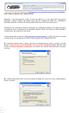 Contra-ataque os spywares com o Spyware Doctor! Antigamente, a única preocupação dos usuários em termos de segurança era os vírus. Hoje existem tantas palavras relacionadas a softwares maliciosos que qualquer
Contra-ataque os spywares com o Spyware Doctor! Antigamente, a única preocupação dos usuários em termos de segurança era os vírus. Hoje existem tantas palavras relacionadas a softwares maliciosos que qualquer
www.proteq.com.br/download/sac/receita/safenetauthenticationclientrfbx32-8.1-sp2.msi (token SafeNet e-gov - Plataforma Windows 32).
 Instalação e-token do Governo Federal para acesso ao SIAPE. Baixe os arquivos de instalação de leitura do e-token GD StarSign em: www.comprasnet.gov.br/ajuda/certificacaodigital.html A tela que abrira
Instalação e-token do Governo Federal para acesso ao SIAPE. Baixe os arquivos de instalação de leitura do e-token GD StarSign em: www.comprasnet.gov.br/ajuda/certificacaodigital.html A tela que abrira
Em informática, um vírus de computador é um software malicioso que vem sendo desenvolvido por programadores que, tal como um vírus biológico, infecta
 Em informática, um vírus de computador é um software malicioso que vem sendo desenvolvido por programadores que, tal como um vírus biológico, infecta o sistema, faz cópias de si mesmo e tenta se espalhar
Em informática, um vírus de computador é um software malicioso que vem sendo desenvolvido por programadores que, tal como um vírus biológico, infecta o sistema, faz cópias de si mesmo e tenta se espalhar
